갤럭시, 근접센서 동작 오류가 발생하고 정상적으로 작동하지 않아요.
- 날짜 2025-05-26
- 조회수 28,926
갤럭시에 탑재된 근접센서가 정상적으로 동작하지 않는 오동작 및 오류와 같은 현상이 발생 시 제품 문제여부 확인 및 조치 방법에 대해 안내드리오니 사용에 참고하시기 바랍니다.
근접센서의 동작 원리와 탑재 위치
근접센서는 발광부와 수광부로 구성되어 있습니다.
발광부에서 나온 적외선이 물체에 반사되어 다시 돌아오는 빛을 분석, 물체와 기기의 거리를 파악하게 됩니다.
기기마다 차이는 있지만, 근접센서는 대부분 디스플레이 앞면 상단에 위치합니다.
예를들어, 갤럭시 S25 시리즈는 디스플레이 상단 안쪽에 근접센서가 내장되어 있습니다.
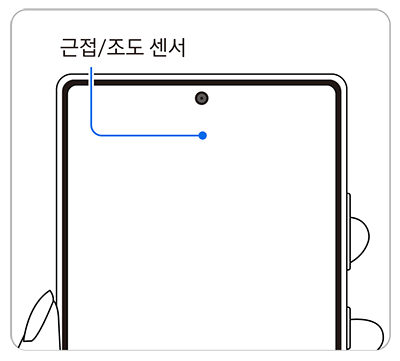
참고 :
갤럭시 S25 시리즈와 같이 근접센서가 디스플레이 상단 안쪽에 내장된 모델일 경우, 근접센서가 활성화되면서 발생하는 빛이 디스플레이를 투과하여 화면 위쪽이 미세하게 깜빡일 수 있습니다.
이 현상은 화면 손상이나 기능상의 문제가 아니니 안심하고 사용하세요.
전화 통화 시 화면이 자동으로 꺼지는 현상
기기를 직접 귀에 대고 통화할 때, 디스플레이 화면이 저절로 꺼지는 현상은 근접센서의 동작으로 이루어지는 자연스러운 동작입니다.
통화 중 신체나 물체가 근접센서에 닿으면 자동으로 터치 화면이 잠기고(화면 꺼짐) 멀어지면 잠금 해제됩니다.
이를 통해 통화 중 불필요한 터치를 방지하며 배터리 소진을 막을 수 있습니다.
갤럭시의 근접센서가 작동하지 않을 때 확인 및 조치 방법
갤럭시 S5 이후 모델부터 근접센서를 임의로 켜거나 끌 수 없습니다.
근접센서가 제대로 작동하지 않을 경우에는 아래 사항을 체크해보세요.
'두 번 눌러 화면 켜기' 설정 확인
통화 중인데도 기기의 화면이 계속 켜져 있다면 두 번 눌러 화면 켜기 기능을 꺼보세요.
1단계) 설정에서 유용한 기능을 선택하세요.
2단계) 모션 및 제스처를 눌러, 두 번 눌러 화면 켜기를 꺼주세요.
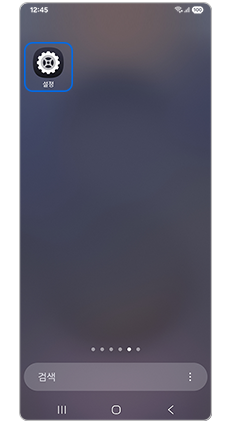
① 설정
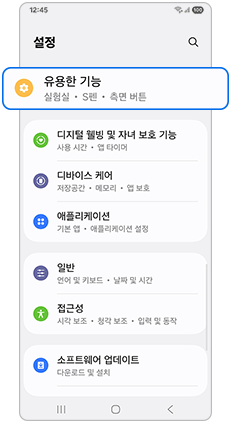
② 유용한 기능
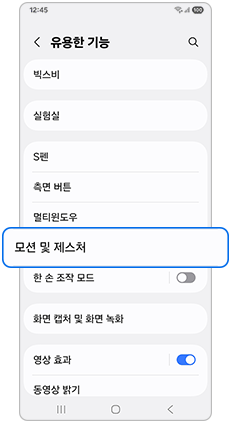
③ 모션 및 제스처
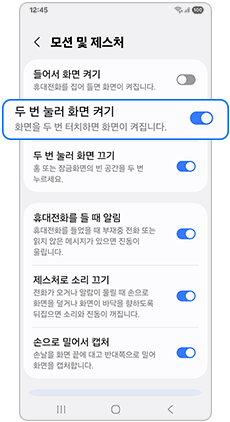
④ ‘두 번 눌러 화면 켜기’ 끄기
부드러운 천으로 센서 주변을 닦으세요 .
근접센서는 대개 기기의 화면 상단에 위치하지만 정확한 위치는 모델 별로 다를 수 있습니다.
부드러운 천으로 기기의 전면부를 청소하세요.
참고
- 통화 중 머리카락 등으로 생긴 정전기, 혹은 보호필름 등의 화면용 액세서리로 인해 근접센서가 바르게 동작하지 않을 수 있습니다.
- 스피커폰이나 블루투스 이어폰을 통해 통화할 경우, 근접센서가 작동하지 않습니다. 즉 화면 잠금 (화면 꺼짐)이 실행되지 않으므로 화면을 자유롭게 조작할 수 있습니다.
만약 스피커폰이나 블루투스를 끄고 통화할 경우엔 다시 근접센서가 동작합니다.
삼성멤버스 앱에서 근접 동작 인식 진단하기
삼성멤버스 앱에서 근접 센서의 정상 동작 여부 확인을 위한 진단을 해보세요.
1단계) 삼성멤버스(Members) 앱을 실행 후 도움받기를 눌러주세요.
2단계) 휴대전화 진단을 실행 후, 진단 항목 중 근접 동작 인식을 선택해 주세요.
3단계) 화면에 지시에 따라 진단을 실행 후 결과를 확인하세요.
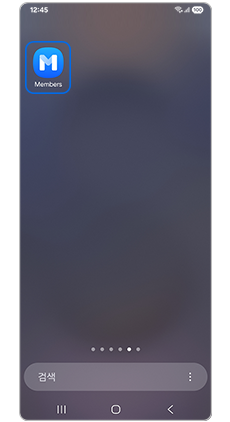
① 삼성멤버스 앱 실행
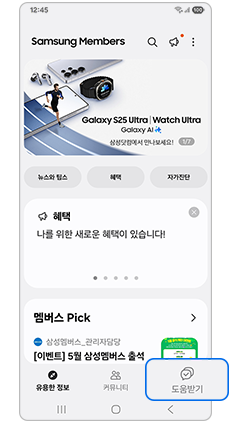
② 도움받기
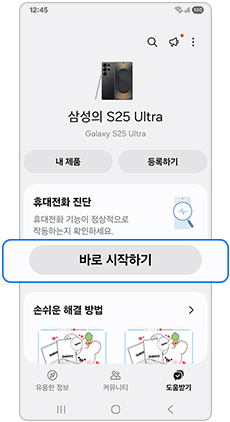
③ 휴대전화 진단 실행
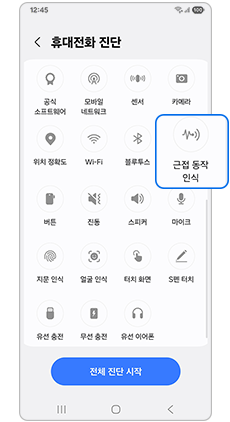
④ 근접 동작 인식 실행
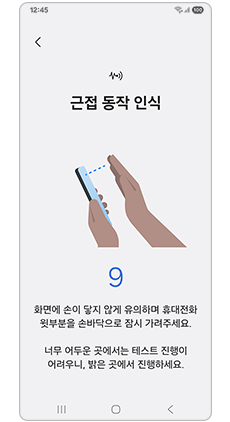
⑤ 화면의 지시에 따라 진행
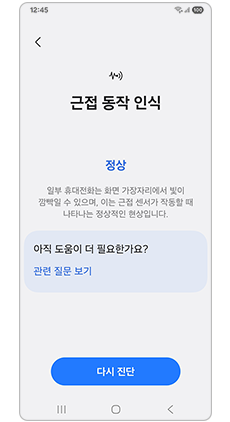
⑥ 진단 결과 확인
케이스(커버) 등의 액세서리는 정품을 사용해 주세요.
정품 또는 삼성전자 공식 인증(SMAPP)한 액세서리가 아닌 비정품 케이스, 비정품 화면 보호 필름 및 강화유리(글래스) 등은 센서에 방해가 될 수 있습니다.
근접센서에 계속 이상이 있다면 기기의 모든 액세서리를 제거한 후, 다시 기능을 확인해보세요.
※ 삼성전자 공식 액세서리는 삼성 모바일 액세서리 파트너십 프로그램(SMAPP)에서 마련된 규격 및 품질관리 등의 기준에 맞게 제작되었으며, 제품 패키지에 Designed for SAMSUNG 표기가 있습니다.
기기를 다시 시작 해보세요.
통화가 끝난 후 화면이 정상적으로 동작하지 않는다면, 전원을 끄고 다시 켜보세요.
같은 문제가 계속 반복될 경우 삼성전자 서비스센터에서 전문적인 점검이 필요합니다.
※ 설명된 기능 또는 서비스의 명칭과 진입 경로, 화면 구성은 모델 및 적용된 소프트웨어, 앱 버전 등에 따라 다를 수 있습니다.
※ 위 내용으로도 궁금증 또는 불편이 해결되지 않으면 고객센터(1588-3366, 통화요금 : 발신자 부담)를 통해 전문가의 도움을 받아 보시기 바랍니다.